Super dat je er bij bent! Ik heb er ontzettend veel zin in en ik hoop je te gaan inspireren om nieuwe stappen te gaan zetten zodat je (nog) meer gaat verkopen vanuit je hart!
Om alles soepel te laten verlopen, heb ik hieronder de gang van zaken rond het aanmelden voor een webinar even op een rijtje gezet voor je. Zeker als je nog nooit eerder een webinar gevolgd hebt, is dit handig om even door te lezen. Als je verder naar beneden scrollt, kan je ook lezen wat je kan doen als je problemen ondervindt met geluid of beeld tijdens het webinar.
Inloggen werkt zo
Je ontvangt meteen na inschrijving, een dag voor het webinar en een uur voor aanvang van het webinar een mail met een persoonlijke inloglink. Hierin staat, als je naar beneden scrollt, een link vermeld bij nr.1 (deze link is voor ieder webinar en voor elke deelnemer anders):
Klik ruim van tevoren, minimaal 10 minuten voor aanvang, op deze link om jezelf te verzekeren van een plek. Onze ervaring is namelijk dat de (virtuele) zaal regelmatig snel vol loopt, en dan kan het zomaar gebeuren dat je er niet meer bij kunt. Op tijd komen dus!
Als je op de link hebt geklikt, kan het zijn dat jou gevraagd wordt om het programma Citrix toe te staan. Dit is een veilig programma en is noodzakelijk om de uitzending te kunnen bekijken. Het enige wat je hoeft te doen is toestaan.
Als ik zelf al aanwezig ben, krijg je een stem te horen die zegt: “The webinar will begin shortly. Please stand by.” Als je deze stem hoort, ben je er helemaal klaar voor en kan je afwachten tot het webinar start. Hoor je deze stem niet, dan moet je even je audio testen en aanpassen of opnieuw inloggen.
Een alternatieve inloglink is: https://www.gotomeeting.com/nl-nl/webinar/join-webinar
Je hebt dan wel het webinar ID nodig dat ook in je aanmeldmail staat.
Op dinsdag 22 augustus, 20.00 uur is het ID: 371-342-907.
Problemen met inloggen
Heb je een probleem met inloggen probeer het dan via een andere browser (Chrome/Firefox/Safari/Explorer/Edge/Opera). En zorg dat je besturingssysteem en browser geüpdate zijn naar de meest recente versie.
Als je het webinar wil volgen via een mobiel apparaat, heb je de GoToMeeting App dan gedownload? Zo niet, lees dan hieronder even verder.
Webinar volgen via mobiel apparaat
Als je het webinar wil volgen op een IPad, IPhone, Android of Windows mobiel apparaat, heb je de GoToMeeting App nodig, die je kan downloaden in de App Store/iTunes, Google Play of Windows Store.
Geluid
Als het geluid tijdens het webinar even wegvalt, heeft dit vaak met de verbinding te maken. Meestal is het van korte duur en herstelt zich dat binnen een minuut.
Als dat niet zo is, log dan opnieuw in met dezelfde link als hierboven beschreven. Wat veel kan helpen is om een betere internetverbinding te gebruiken. In de praktijk betekent dat dat Wifi vaak niet stabiel genoeg is, het verdient altijd de voorkeur om gebruik te maken van een ethernetkabel om verbinding te maken tijdens een webinar.
Als je nu nog steeds niets hoort kun je ook nog gebruik maken van de mogelijkheid om in te bellen met je telefoon. Dit kan via een lokaal nummer. Dit betekent dat er geen extra kosten aan verbonden zijn dan die van je normale tarief.
- Belgium
- +32 28 93 7003
- Netherlands
- +31 207 941 383
Je moet dan een access code opgeven en die is voor het webinar van dinsdag 22 augustus: 511-730-385 en sluit af met een #. (Is de datum die in de regel hiervoor genoemd wordt niet up to date met het webinar dat jij wil volgen, kijk dan in de mail met je persoonlijke inloglink voor het juiste telefoonnummer en ID van jouw webinar).
Een laatste mogelijkheid die je hebt bij slecht geluid is om gebruik te maken van een ander apparaat dan waar je op dat moment mee ingelogd bent. Denk aan laptop, desktop of je tablet of telefoon. Voor tablet of telefoon kun je via de links hierboven de juiste apps downloaden.
Van 99% van de aanwezigen die een probleem met de audio ondervinden horen we terug dat het webinar alsnog te volgen als je een van de hierboven opties kiest. Gelukkig maar want tijdens een webinar kan ik of mijn team je eigenlijk niet anders helpen met audioproblemen dan een van deze opties te geven. Ik hoop op je begrip hiervoor.
Nog even op een rij:
1. Opnieuw inloggen
2. Ethernetkabel gebruiken i.p.v. wifi
3. Inbellen via telefoon
4. Ander apparaat gebruiken (mobiel met de app)
Beeld
Als je na het inloggen (en na de start van de uitzending) geen beeld hebt. Kijk dan of je het scherm van GoTowebinar geopend hebt. Door op het Citrix-logo (bloem) te klikken in je taakbalk, krijg je dit scherm alsnog te zien.
Bij webinars waar ik met mijn gezicht in beeld kom kan het zijn dat je mij niet meteen ziet, kies dan voor de juiste optie in het menu ‘webcam’ aan de linkerbovenkant van het scherm.
Wat verwachten we van jou?
Ik vind het superleuk als je in de questionbox antwoord wil geven op mijn vragen. Ook kan je zelf vragen stellen bij de questions. Maar dan wel liefst aan het eind van het webinar. Dat is het moment dat ik vragen beantwoord. Tenzij ik in het webinar anders aangeef.
Vragen van organisatorische of technische aard probeert mijn team tijdens het het webinar te beantwoorden, deze worden persoonlijk, dus alleen aan jou, verstuurd.
Door op het controlepaneel van GoToWebinar te klikken rechtsboven in je scherm, krijg je de verschillende opties te zien: reageren door in de questionbox te typen, reageren door hand opsteken en downloaden van de handout (indien aanwezig).
Er is geen chatbox waarmee je met andere deelnemers kunt communiceren.
Voor sommige webinars die we in het kader van Mega Webinars organiseren maken we ook gebruik van de facebookgroep om te communiceren tijdens het webinar. De facebookgroep van Mega Webinars vind je hier: https://www.facebook.com/groups/1776289475958167/ (let op: we moeten je aanmelding eerst goedkeuren).
Ik wens je heel veel plezier en zie je graag tijdens het webinar!
Hartegroet,
♥ Cindy